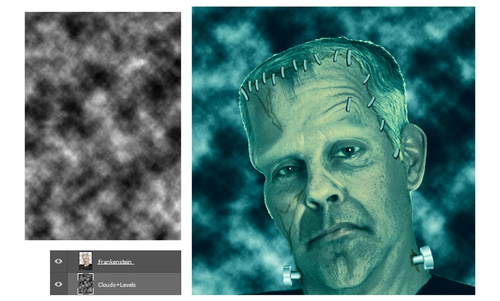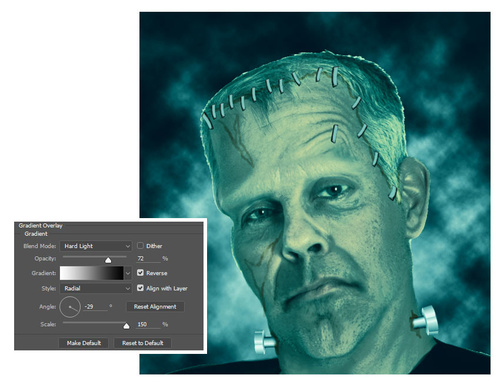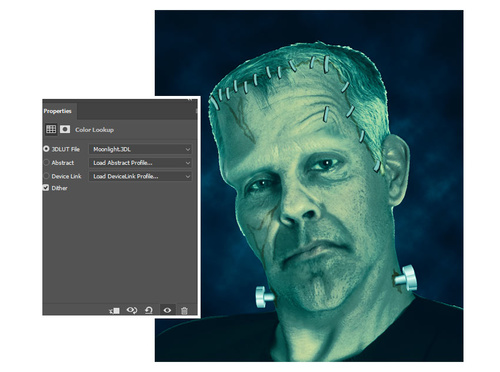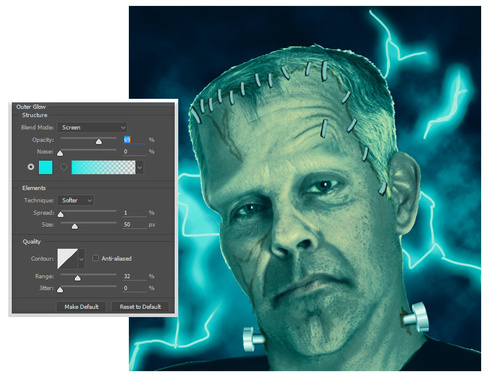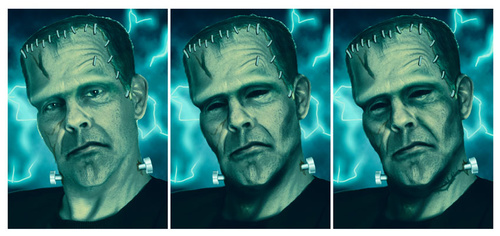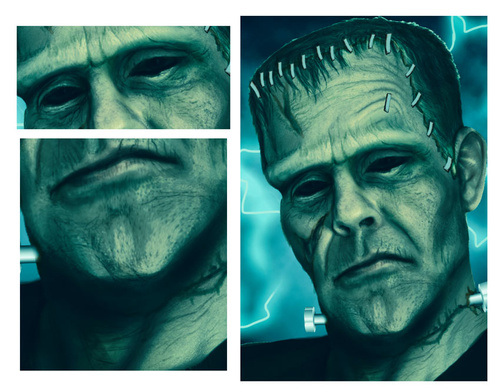Step 1
科学怪人需要环境气氛营造出更加强烈的诡异感觉,而纯白的背景显然要抛弃。
创建新图层,设置前景色为白色、背景色为黑色,选择“滤镜>渲染>云朵”,效果如下图所示。
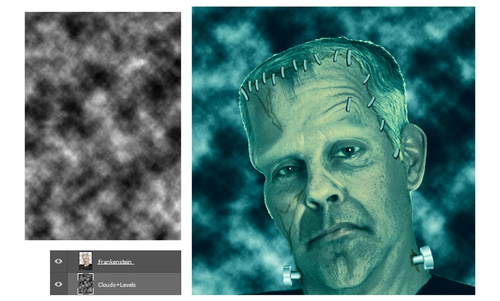
图15
可以看到添加云朵滤镜后,云朵便因为颜色查找调整图层而变为绿色。如果想让云朵变得更暗,添加色阶调整图层,
然后右击图层缩略图选择混合模式,添加渐变叠加,具体设置如下图。
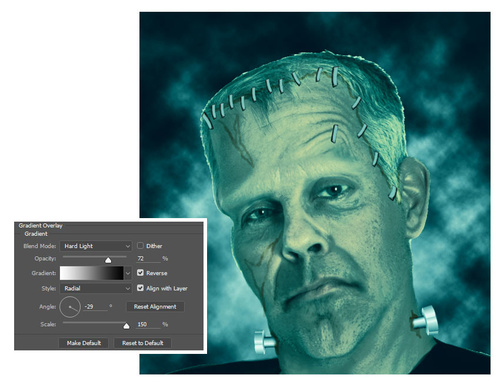
图16
Step 2
为了让背景颜色更符合创作效果,继续添加颜色查找调整图层,具体设置如下。
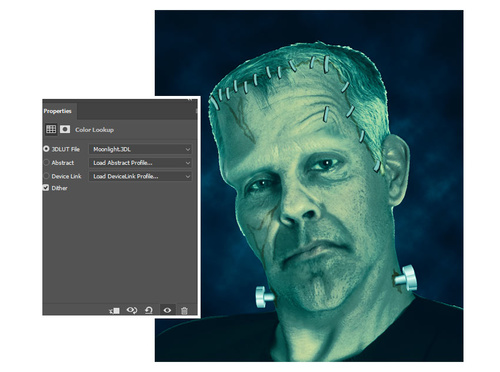
图17
Step 3
科学怪人是在大自然的闪电轰炸下意外复活的,所以添加一些闪电是很能响应电影中的设定。
添加新图层,选择硬圆画笔,在背景中添加闪电状的线条,然后设置混合选项,添加外发光。外发光设置如下。
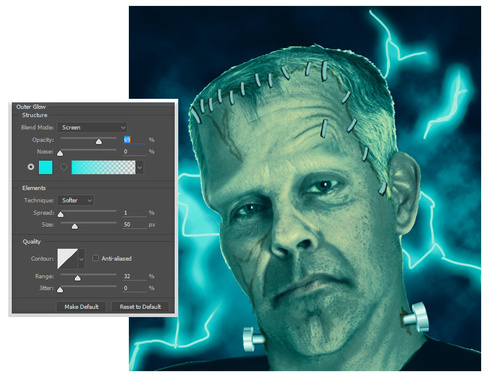
图18
6.最后细节调整
Step 1
大部分的操作都已经完成了。下面就是最后的细节调整,让头像更加形神具备。
添加新图层,设置为头像图层的剪切蒙版,设置图层混合模式为正片叠底。
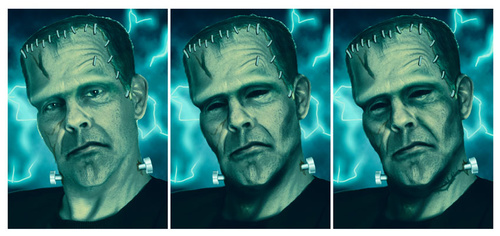
图19
先关掉阴影、皱纹和调暗图层。选择画笔工具在头发、颧骨下、眼睛添加黑影。
注意利用光线的角度添加骨架带来的阴影,还有在脖子下绘画阴影。
Step 2
利用小画笔在皮肤上绘画小皱纹。特别要刻画疤痕周围、眼袋下面的皱纹刻画的皱纹越细致,越能显得逼真。
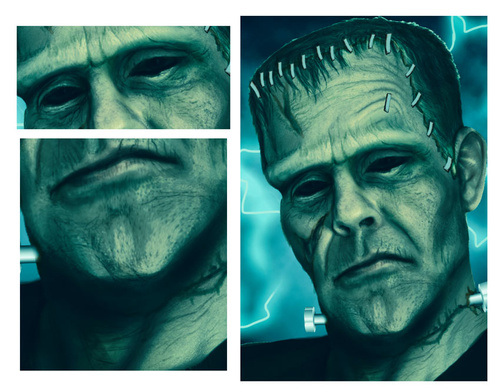
图20
当皱纹在脖子或者脸上的位置,在皱纹中间划一道深色,然后两边画浅色,这样会显得皱纹更深刻。
然后用粉笔画笔再添加一些纹理。